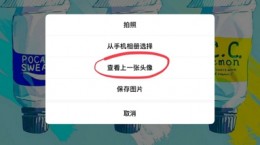adobexd怎么导出pdf?这是一款adobe旗下所推出的UI交互设计软件。XD自带的强大设计功能在用户群体中十分的受欢迎。对于还不是很了解如何在xd中导出pdf格式的小伙伴们,下文就为大家带来详细的介绍。
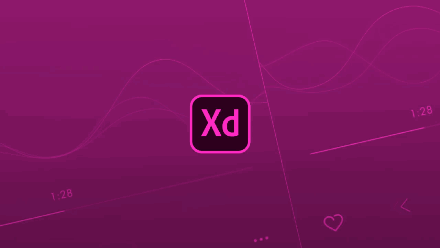
adobe xd导出pdf文件教程
打开adobe后将需要进行导出操作的文件打开;

之后点击软件菜单栏中的“文件”选项;
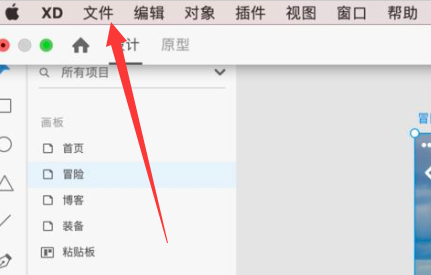
在下拉框中选择“导出”后点击“所选内容”进入到导出的页面中。(你也可以选择所有画板的选项将整个画布的内容全部进行导出)
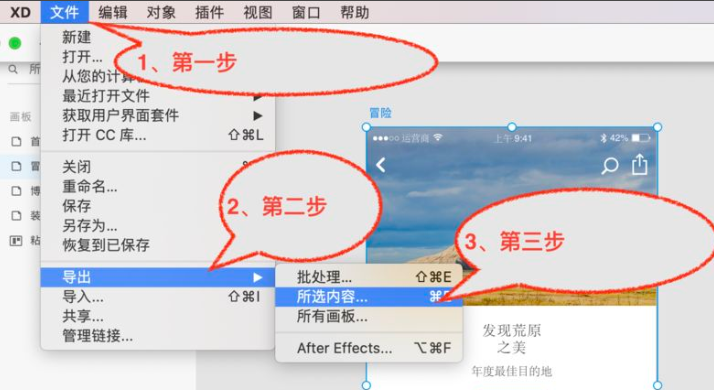
在导出的页面中,我们可以看到“格式”的选项,在列表中选择“PDF”格式,
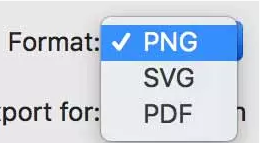
把“将所选资源另存为”选择“单个PDF文件”
点击“导出所有画板”按钮并且保存为PDF文件。
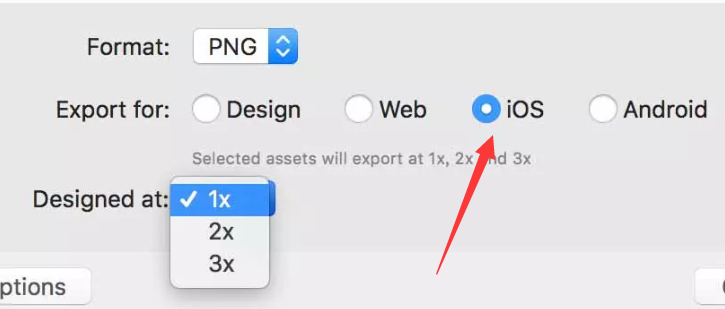
最后我们点击右下角的“导出”选项;等待导出的完成后在保存的文件夹中就可以找到我们需要的PDF文件了。
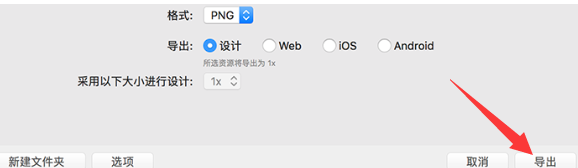
PDF在大多数的场合中经常会被使用得到,所以大家保存文件的时候可以多保存一份PDF文件作为备用。